Კითხვა
საკითხი: როგორ გამოვასწოროთ შეყვანის არ მხარდაჭერილი მონიტორის შეცდომა?
მე ვიღებ ამ შეყვანის არ არის მხარდაჭერილი შეცდომა ჩემს მონიტორზე და ის არ მოგვარდება. შემიძლია მონიტორი ისევ კომპიუტერში შევაერთო, მაგრამ არაფერი იცვლება და ნორმალურად ვერ ვიყენებ. მე ვიყენებ HDMI კაბელს. ახალი კაბელია, მაგრამ ადრეც ვიყენებდი. მჭირდება რჩევები და გადაწყვეტილებები. Დამეხმარე.
ამოხსნილი პასუხი
Input Not Supported მონიტორის შეცდომა ჩნდება შავი ეკრანის სახით კომპიუტერის შეცდომით. ეს არის პრობლემა, როდესაც გამოიყენება რამდენიმე მონიტორი, ან გამოიყენება კონკრეტული მონიტორი. კომპიუტერი არ ემთხვევა მონიტორს, ამიტომ გამოჩნდება შეცდომა. ის ძირითადად მიწოდებულია, როდესაც ახალი მონიტორი ჩართულია, ან რეზოლუცია იცვლება.
პრობლემა შეიძლება წარმოიშვას მონიტორის დაკავშირებისას და კომპიუტერის პარამეტრების, გარჩევადობის ზოგიერთი მნიშვნელობის შეუსაბამო ან მხარდაჭერის გარეშე.[1] ამომხტარი ფანჯარა შეიძლება გამოჩნდეს, როდესაც მომხმარებლები თამაშობენ თამაშებს მესამე მხარის კლიენტის გამოყენებით Windows-ზე, როგორიცაა Steam.[2] რეზოლუციის ცვლილებები ზოგჯერ შეიძლება დაგეხმაროთ ამ საკითხში.
პრობლემა შეიძლება წარმოიშვას თამაშის ან პროგრამის გახსნის მცდელობისას, ამიტომ ეკრანი შავდება და აჩვენებს შეყვანის არ არის მხარდაჭერილი მონიტორის შეცდომას. თავსებადობის პრობლემა აქ არის მონიტორის პრობლემის მთავარი პრობლემა და გამომწვევი. სამწუხაროდ, დაზიანებულმა დრაივერებმა და დაზიანებულმა ფაილებმა შეიძლება გამოიწვიოს ეს პრობლემებიც. ასეთი პრობლემებისთვის არის უფრო რთული გადაწყვეტილებები, რომლებიც თქვენს ყურადღებას მოითხოვს.
ამ შეცდომებთან დაკავშირებული პრობლემა შეიძლება წარმოიშვას მანქანისა და ოპერაციული სისტემის სხვადასხვა ვერსიებზე. მაგრამ მოძველებული ოპერაციული სისტემა და Windows 10 ოპერაციული სისტემა[3] შეიძლება უფრო ხშირად შეექმნას მსგავსი პრობლემები. შეყვანის არ არის მხარდაჭერილი მონიტორის შეცდომა შეიძლება მოგვარდეს და ამისთვის არსებობს გადაწყვეტილებები, რომლებიც მოიცავს პარამეტრების და თვისებების შეცვლას. თქვენ ასევე შეგიძლიათ სირბილი ReimageMac სარეცხი მანქანა X9 ჯერ ვნახოთ არის თუ არა რაიმე დაზიანებული ან შეცვლილი ნაწილი, რომელიც დაგეხმარებათ პრობლემის მოგვარებაში ხელით ჩარევამდე.
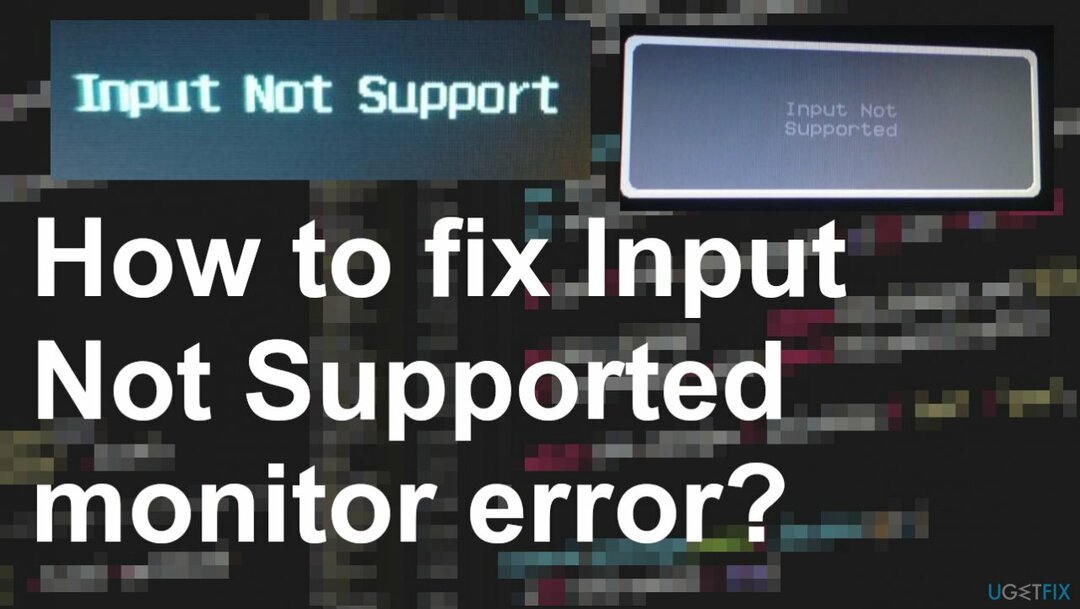
გამოსავალი 1. შეამოწმეთ თავსებადობის პრობლემები
დაზიანებული სისტემის შესაკეთებლად, თქვენ უნდა შეიძინოთ ლიცენზირებული ვერსია Reimage Reimage.
- დააწკაპუნეთ თამაშის დაყენების ფაილზე მარჯვენა ღილაკით და დააწკაპუნეთ თვისებები.
- დააწკაპუნეთ თავსებადობა ჩანართი და მონიშნეთ ყუთი გაუშვით ეს პროგრამა თავსებადობის რეჟიმში და აირჩიეთ ოპერაციული სისტემა ჩამოსაშლელი მენიუდან.
- Დააკლიკეთ მიმართეთ და დააწკაპუნეთ კარგი და გაუშვით ფაილი მის დასაყენებლად.
გამოსავალი 2. შეცვალეთ პარამეტრები უსაფრთხო რეჟიმში
დაზიანებული სისტემის შესაკეთებლად, თქვენ უნდა შეიძინოთ ლიცენზირებული ვერსია Reimage Reimage.
- Windows-ის უსაფრთხო რეჟიმის დასაწყებად, თქვენ უნდა ჩატვირთოთ ინსტალაციის მედიადან.
- გამოტოვეთ პირველი ინსტალაციის ეკრანი, შემდეგ დააწკაპუნეთ შეაკეთე შენი კომპიუტერი.
- აირჩიეთ პრობლემების მოგვარება და მერე Დამატებითი პარამეტრები.
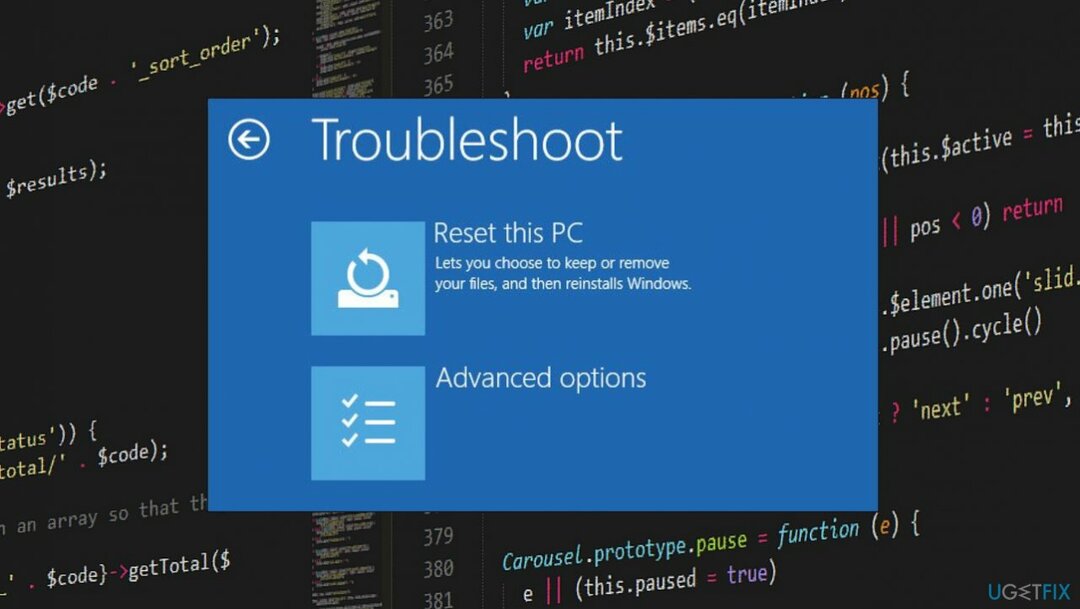
- ამის შემდეგ, გადადით Დამატებითი პარამეტრები და დააჭირეთ გაშვების პარამეტრებს.
- გაშვების პარამეტრების ქვეშ დააწკაპუნეთ Რესტარტი.
- დააჭირეთ F4 უსაფრთხო რეჟიმში ჩასართავად.
- როდესაც Windows ჩაიტვირთება უსაფრთხო რეჟიმში, მინიმალური სისტემური მოთხოვნებით.
- დააწკაპუნეთ მარჯვენა ღილაკით თქვენს სამუშაო მაგიდაზე და აირჩიეთ ჩვენების პარამეტრები.
- და შეცვლა The რეზოლუცია.
- ახლა დააწკაპუნეთ ეკრანის გაფართოებული პარამეტრები.
- იპოვნეთ მონიტორის სახელი, რომელსაც აქვს პრობლემა.
- Დააკლიკეთ ადაპტერის თვისებების ჩვენება ჩვენებისთვის.
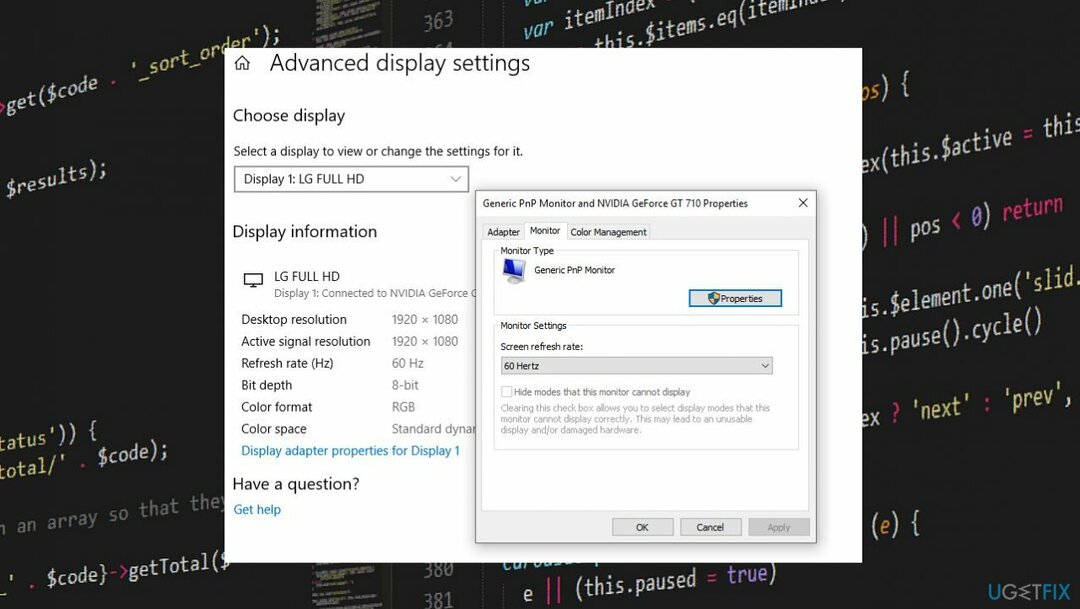
- ნავიგაცია მონიტორის ჩანართი.
- გადაადგილება ქვემოთ ეკრანის განახლების სიჩქარე.
- ჩამოსაშლელი მენიუდან აირჩიეთ თქვენი მონიტორის რეკომენდებული მაჩვენებელი.
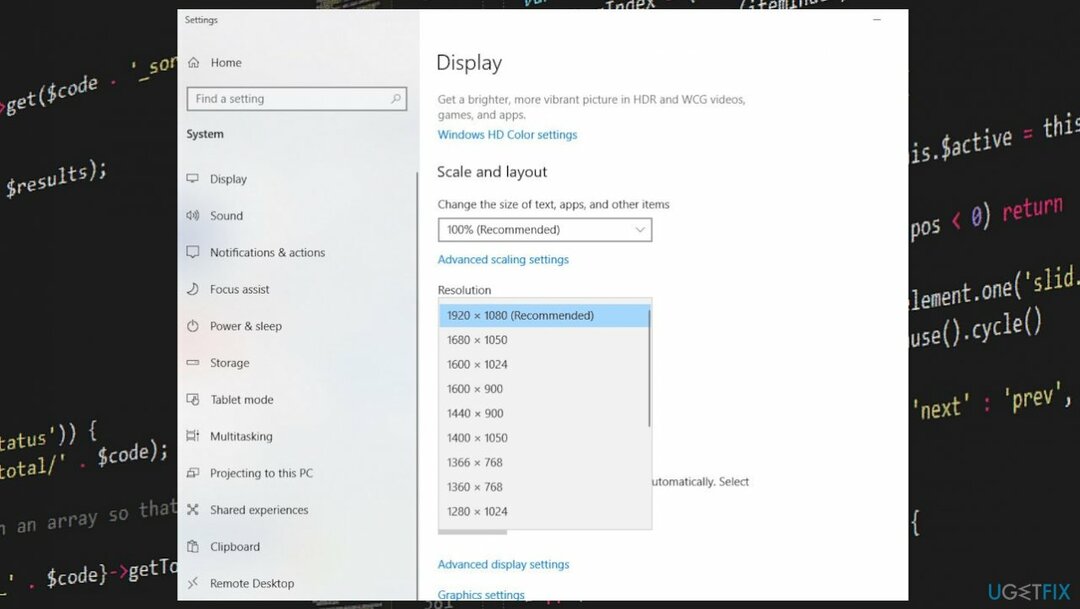
- დარწმუნდით, რომ დააწკაპუნეთ კარგი თქვენი ცვლილებების შესანახად.
- ამის შემდეგ გადატვირთეთ Windows ნორმალურად დასაწყებად და შეამოწმეთ.
გამოსავალი 3. ეკრანის დრაივერების განახლება
დაზიანებული სისტემის შესაკეთებლად, თქვენ უნდა შეიძინოთ ლიცენზირებული ვერსია Reimage Reimage.
- გახსენით Მოწყობილობის მენეჯერი Windows და R კლავიშების დაჭერით.
- Ერთხელ გაშვების ყუთი იხსნება, შეგიძლიათ გადახვიდეთ მოწყობილობის მენეჯერში გამოყენებით devmgmt.msc.
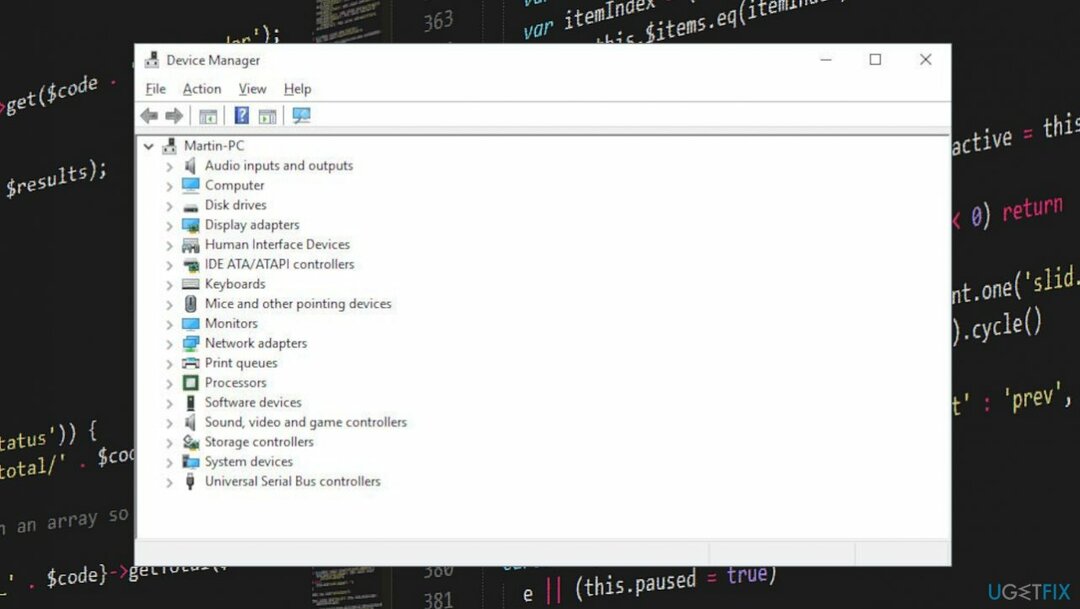
- გააფართოვეთ ეკრანის დრაივერი და იპოვნეთ თქვენი გრაფიკული ბარათი.
-
დააწკაპუნეთ მარჯვენა ღილაკით განსახილველ ტექნიკის ნაწილზე და აირჩიეთ განახლება.
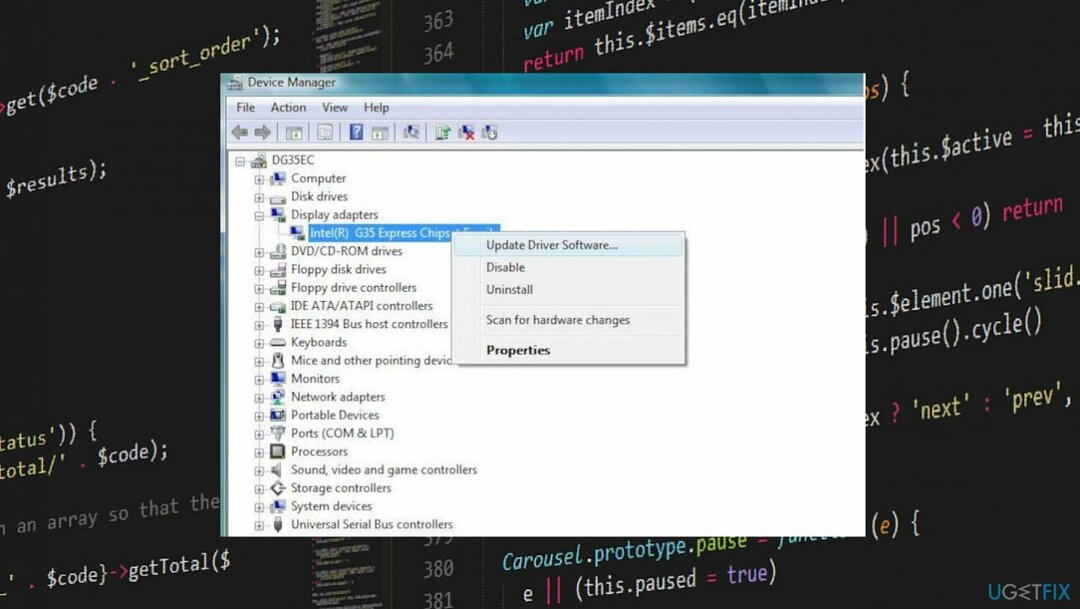
- მოძებნეთ საჭირო დრაივერის პროგრამა ინტერნეტით.
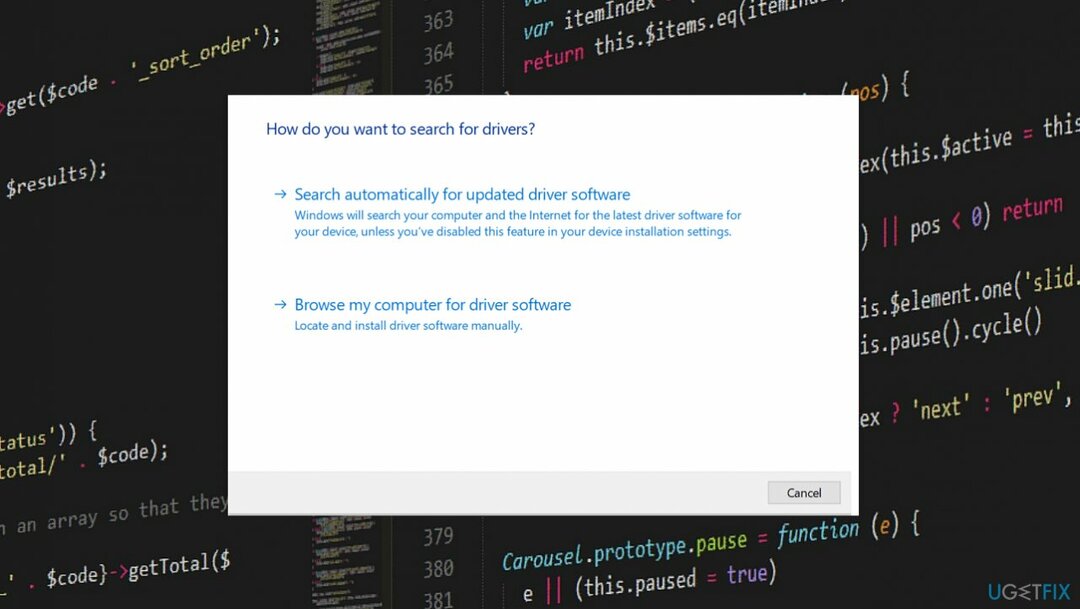
- იგივე პროცედურა გააკეთეთ მონიტორის დრაივერისთვის.
- გადატვირთეთ კომპიუტერი, რათა ახლად დაინსტალირებული დრაივერები სწორად იმუშაონ.
- თქვენ ასევე შეგიძლიათ განაახლოთ დრაივერები ისეთი ხელსაწყოთი, როგორიცაა DriverFix რომელიც ამ პროცედურას ავტომატურად აკეთებს.
შეაკეთეთ თქვენი შეცდომები ავტომატურად
ugetfix.com გუნდი ცდილობს გააკეთოს ყველაფერი, რათა დაეხმაროს მომხმარებლებს იპოვონ საუკეთესო გადაწყვეტილებები მათი შეცდომების აღმოსაფხვრელად. თუ არ გსურთ ხელით შეკეთების ტექნიკასთან ბრძოლა, გთხოვთ, გამოიყენოთ ავტომატური პროგრამული უზრუნველყოფა. ყველა რეკომენდებული პროდუქტი გამოცდილი და დამტკიცებულია ჩვენი პროფესიონალების მიერ. ინსტრუმენტები, რომლებიც შეგიძლიათ გამოიყენოთ თქვენი შეცდომის გამოსასწორებლად, ჩამოთვლილია ქვემოთ:
შეთავაზება
გააკეთე ახლავე!
ჩამოტვირთეთ Fixბედნიერება
გარანტია
გააკეთე ახლავე!
ჩამოტვირთეთ Fixბედნიერება
გარანტია
თუ ვერ გამოასწორეთ თქვენი შეცდომა Reimage-ის გამოყენებით, დაუკავშირდით ჩვენს მხარდაჭერის ჯგუფს დახმარებისთვის. გთხოვთ, შეგვატყობინოთ ყველა დეტალი, რომელიც, თქვენი აზრით, უნდა ვიცოდეთ თქვენი პრობლემის შესახებ.
ეს დაპატენტებული სარემონტო პროცესი იყენებს 25 მილიონი კომპონენტის მონაცემთა ბაზას, რომელსაც შეუძლია შეცვალოს ნებისმიერი დაზიანებული ან დაკარგული ფაილი მომხმარებლის კომპიუტერში.
დაზიანებული სისტემის შესაკეთებლად, თქვენ უნდა შეიძინოთ ლიცენზირებული ვერსია Reimage მავნე პროგრამების მოცილების ინსტრუმენტი.

თავიდან აიცილეთ ვებსაიტების, ინტერნეტ პროვაიდერების და სხვა მხარეების თვალყურის დევნება
რომ დარჩეს სრულიად ანონიმური და თავიდან აიცილონ ISP და მთავრობა ჯაშუშობისგან თქვენ უნდა დაასაქმოთ პირადი ინტერნეტი VPN. ის საშუალებას მოგცემთ დაუკავშირდეთ ინტერნეტს, მაშინ როდესაც იყოთ სრულიად ანონიმური ყველა ინფორმაციის დაშიფვრით, თავიდან აიცილოთ ტრეკერები, რეკლამები და ასევე მავნე შინაარსი. რაც მთავარია, თქვენ შეაჩერებთ უკანონო სათვალთვალო საქმიანობას, რომელსაც NSA და სხვა სამთავრობო ინსტიტუტები ახორციელებენ თქვენს ზურგს უკან.
სწრაფად აღადგინეთ დაკარგული ფაილები
კომპიუტერის გამოყენებისას ნებისმიერ დროს შეიძლება მოხდეს გაუთვალისწინებელი გარემოებები: ის შეიძლება გამორთოს დენის გათიშვის გამო, ა სიკვდილის ცისფერი ეკრანი (BSoD) შეიძლება მოხდეს, ან Windows-ის შემთხვევითი განახლებები შეუძლია მოწყობილობას, როცა რამდენიმე ხნით წახვალთ წუთები. შედეგად, თქვენი სასკოლო დავალება, მნიშვნელოვანი დოკუმენტები და სხვა მონაცემები შეიძლება დაიკარგოს. რომ აღდგენა დაკარგული ფაილები, შეგიძლიათ გამოიყენოთ მონაცემთა აღდგენის პრო – ის ეძებს ფაილების ასლებს, რომლებიც ჯერ კიდევ ხელმისაწვდომია თქვენს მყარ დისკზე და სწრაფად იბრუნებს მათ.